
Apple 携帯電話の使用に慣れているユーザーは、iPad を購入した後、常に iPad のバッテリーの健康状態をチェックしたいと思うでしょう。 iPad システムには「バッテリーの状態」オプションが組み込まれていないため、ユーザーはバッテリーの状態を直接確認できません。
iPad システムにはバッテリー状態機能が組み込まれていませんが、他の方法で iPad のバッテリー状態をチェックできます。ここではiPadのバッテリーの健康状態を確認する4つの方法を紹介します!

iPad ユーザーは、400-666-8800 に直接電話するか、「Apple サポート」APP をダウンロードして Apple のテクニカル サポートにサポートを求めることができます。が最も簡単で正式な方法です。
たとえば、「Apple サポート」APP で、デバイスの iPad を選択し、「デバイスのパフォーマンス」をクリックし、「バッテリーのパフォーマンス」を選択し、サポート スタッフに連絡して「チャット」を選択すると、カスタマー サービスが次のことを行います。操作方法を案内します。
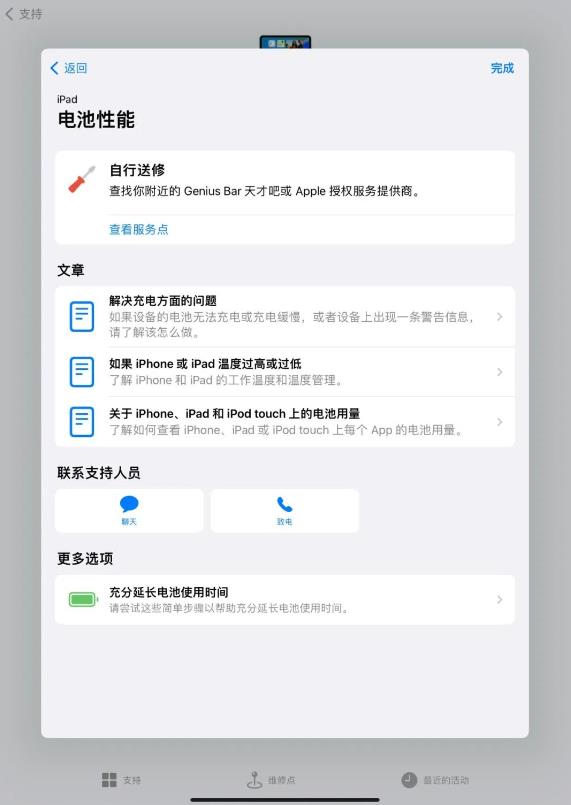
Apple公式のリモートラン診断でバッテリーの性能をチェックしましょう オンラインでの複数回の相談・電話も面倒で、オンライン時間は日中が多いです。 次のように書き換えられます:Apple 担当者がリモートで診断を実行してバッテリーのパフォーマンスをチェックするには、オンラインで何度も相談したり電話をかけたりするのは比較的面倒で、オンライン時間は通常日中です
新しいiPadのセットアップ時や使用中に[共有iPad分析]をオフにするユーザーが多く、ログファイルが取得できません。
したがって、1 日前に [共有 iPad 分析] をオンにするか、システム時刻を手動で翌日に変更する必要があります。そうすれば、ログ ファイルを見つけることができます。
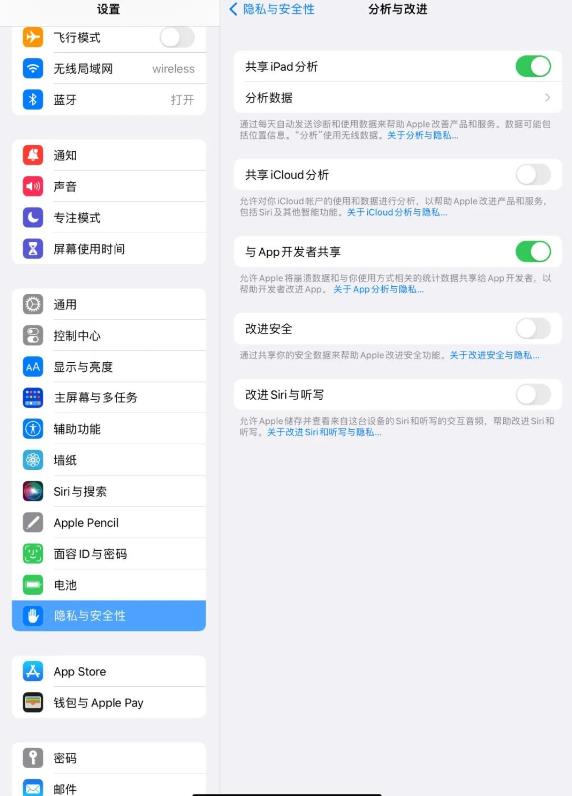
iPad の[分析と改善]-[プライバシーとセキュリティ]-[分析と改善]を開き、「データの分析」をクリックします。
最新の日付を持つ「Analytics-」ログ ファイルを見つけて開き、すべてのログ ファイルの内容を手動で選択して、[コピー] をクリックします。
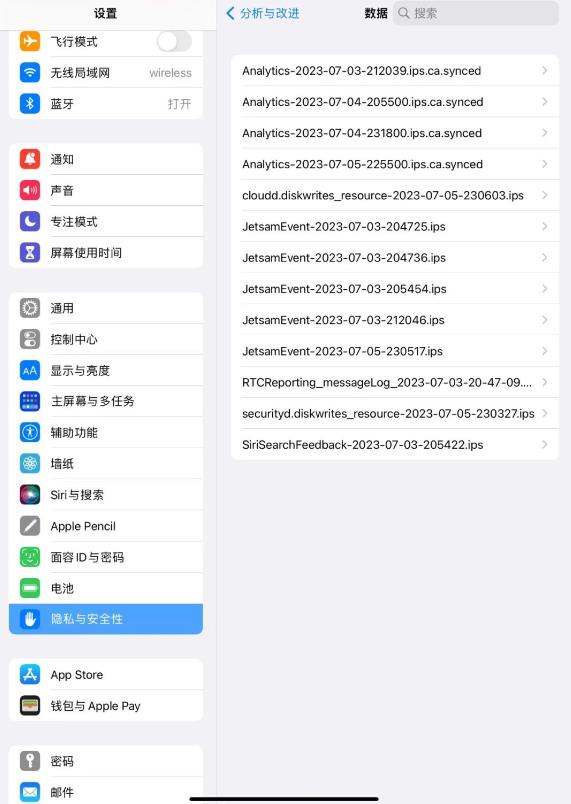
次に、「」を使用します。メモ」アプリを新規作成する メモページを入力したら、先ほどコピーしたログファイルの内容を貼り付け、「メモ内を検索」を選択します。
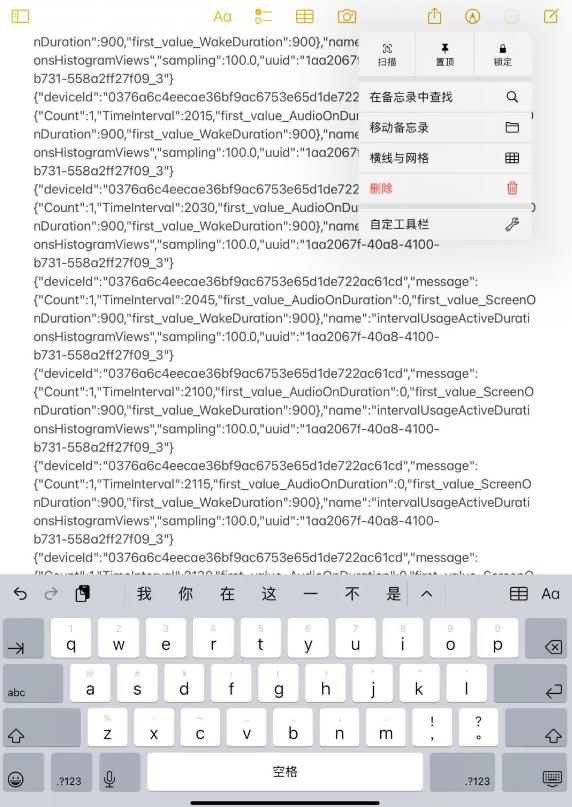
入力ボックスに「last_value_CycleCount」(バッテリーの充電サイクル数)と「last_value_AppleRawMaxCapacity」(バッテリーの最大容量)を入力し、「検索」をクリックして表示します
iPadOS16 バージョンのログ ファイルにはバッテリー設計容量情報が表示されないため、インターネットで使用している iPad モデルのバッテリー設計容量を調べる必要があります。
次のように言い換えられます: 健全な容量充電式バッテリーの割合は次の式で決定できます 最大バッテリー容量はバッテリー設計容量を除算して計算されます
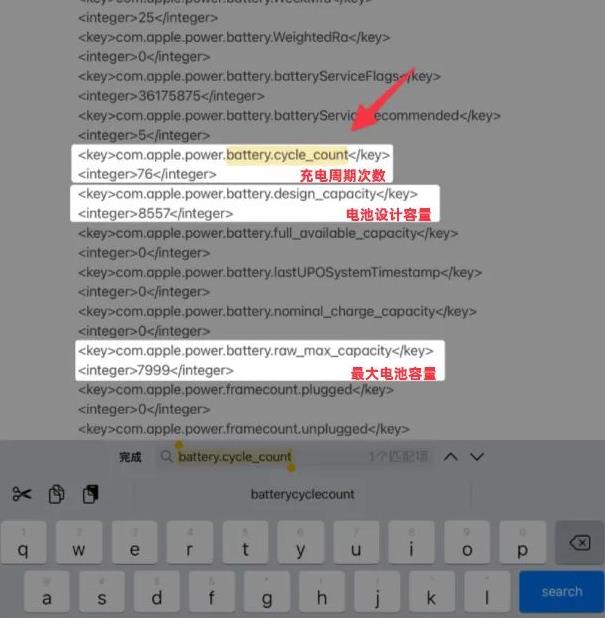
iPadOS 15 の基本操作システム デバイスは基本的に iPadOS 16 システム デバイスと同じです。唯一の違いは、「ログ集計された」ログ ファイルが「データの分析」で見つかって開かれることです。
また、内容をメモに記録し、メモ内で「battery.cycle_count」を検索すると、充電サイクル数、バッテリーの設計容量、最大バッテリー容量がわかります。
最大バッテリー容量をバッテリー設計容量で割ることにより、バッテリーの健全性を計算するだけで、その結果がバッテリーの健全な容量のパーセンテージになります
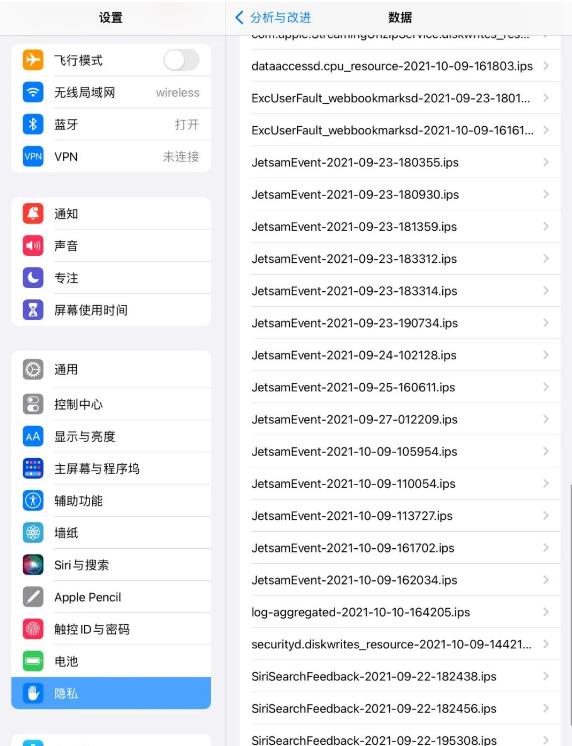
方法2を導入する場合、ログファイルの内容をコピーして検索する必要があり、非常に面倒です。さらに、ショートカット コマンドも使用できます。
次の URL をコピーし、Safari ブラウザを開いて URL を貼り付け、[ショートカットを取得] - [ショートカットを追加] をクリックし、一番下までスクロールして [追加] をクリックして、信頼できないショートカットを許可してください。
iPadOS15 および以前のシステム リンク: https://www.icloud.com/shortcuts/ac3f033ea24b4ad284c45c9b2559cba5iPadOS16 システム デバイス リンク: https://www.icloud.com/shortcuts/ 499b6565ef784f1c987697b995a0a215
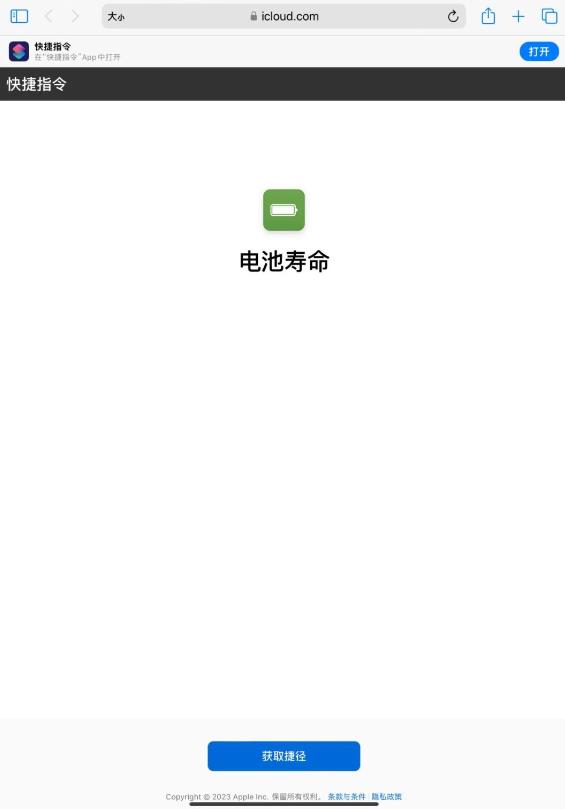 iPad システムで、必要に応じて対応するログ ファイルを見つけます。フォルダーを開いたら、右上隅にある共有ボタンをクリックします。 [「ファイル」に保存]オプションを選択します。次に、保存場所を選択し、[保存]をクリックして完了です
iPad システムで、必要に応じて対応するログ ファイルを見つけます。フォルダーを開いたら、右上隅にある共有ボタンをクリックします。 [「ファイル」に保存]オプションを選択します。次に、保存場所を選択し、[保存]をクリックして完了です
[バッテリー寿命] ショートカット コマンドを開き、クリックしてこのショートカット コマンドを実行し、ポップアップ オプション ボックスで [許可] をクリックして次のステップに進みます。
[分析開始] をクリックします。ポップアップ ページで、保存されたログ ファイルを選択し、バッテリー状態分析の結果を待つことができます
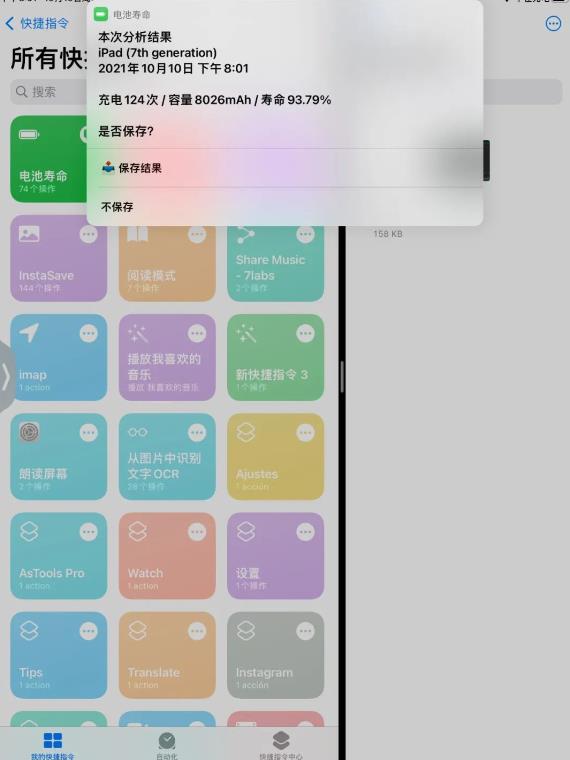
Apple データ管理ツールなどの Apple のプロ用管理ツールでは、データ ケーブルを使用して iPad を接続すると、充電回数やバッテリー寿命など、iPad のさまざまな設定パラメータ情報をワンクリックで表示できます。
ステップ 1: ツールをダウンロードしてインストールし、データ ケーブルを使用して iPad をコンピュータに接続し、iPad の [信頼] ポップアップ ボックスをクリックします。
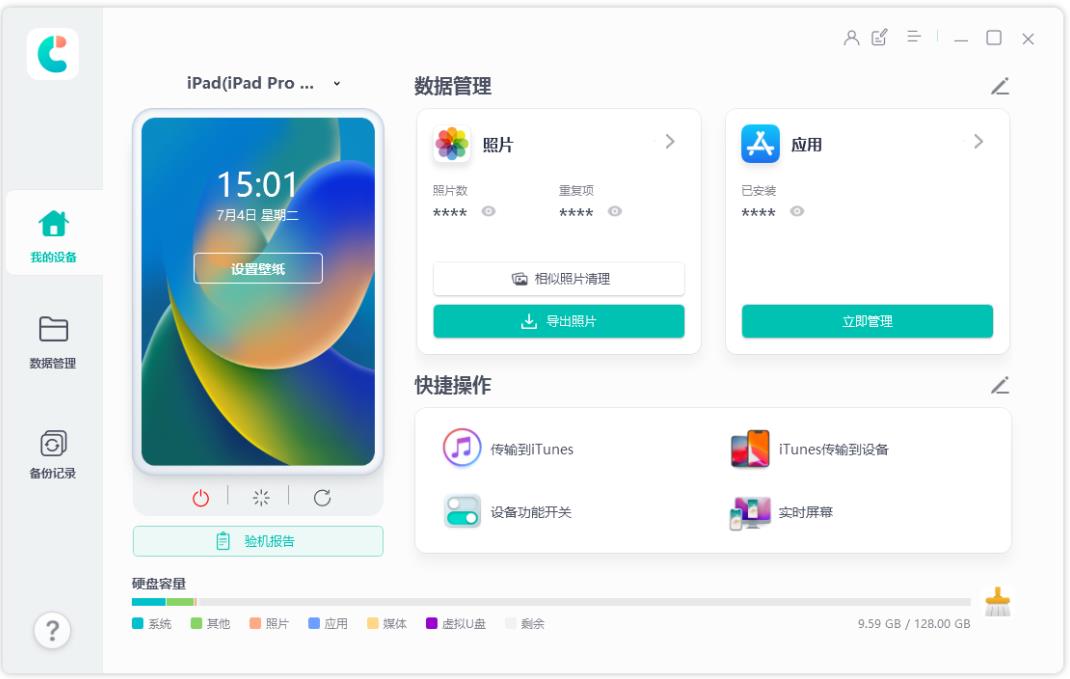
ステップ 2: ツールが iPad を認識したら、「検査レポート」をクリックしてバッテリーの状態に関する関連情報を表示します。
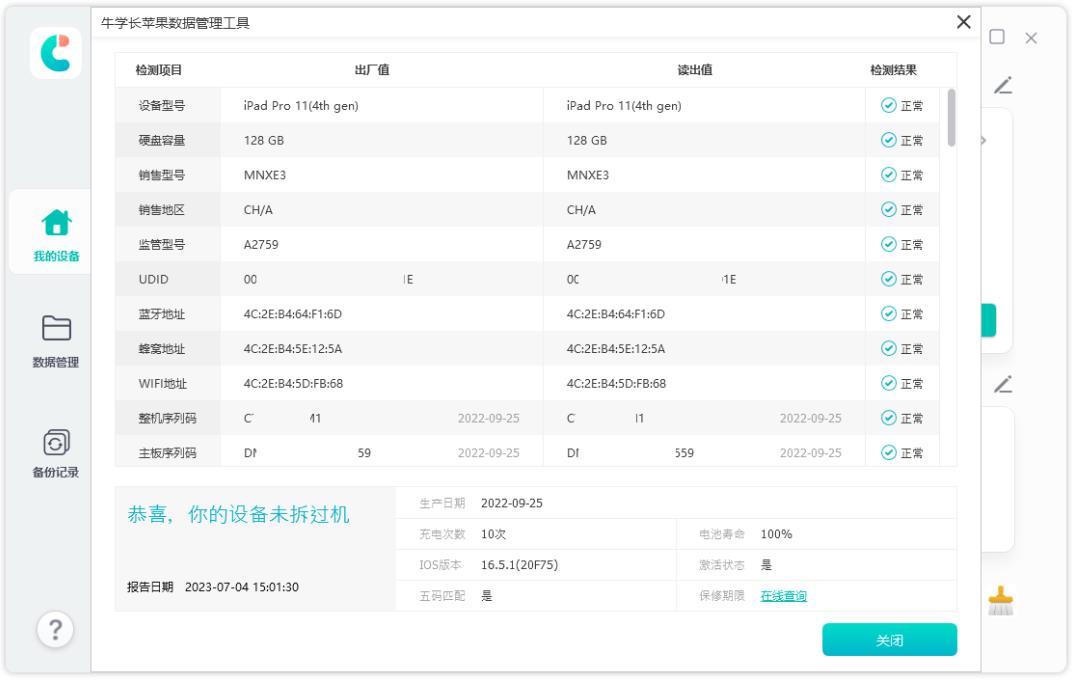
紹介した 4 つのタイプのメソッドは、次の目的を達成できます。 iPad のバッテリーの健全性値をチェックしています。ただし、この方法は参考用であり、方法によっては数値が異なる場合があります。
以上が【2023年】iPadのバッテリーの状態を確認する4つの方法!の詳細内容です。詳細については、PHP 中国語 Web サイトの他の関連記事を参照してください。